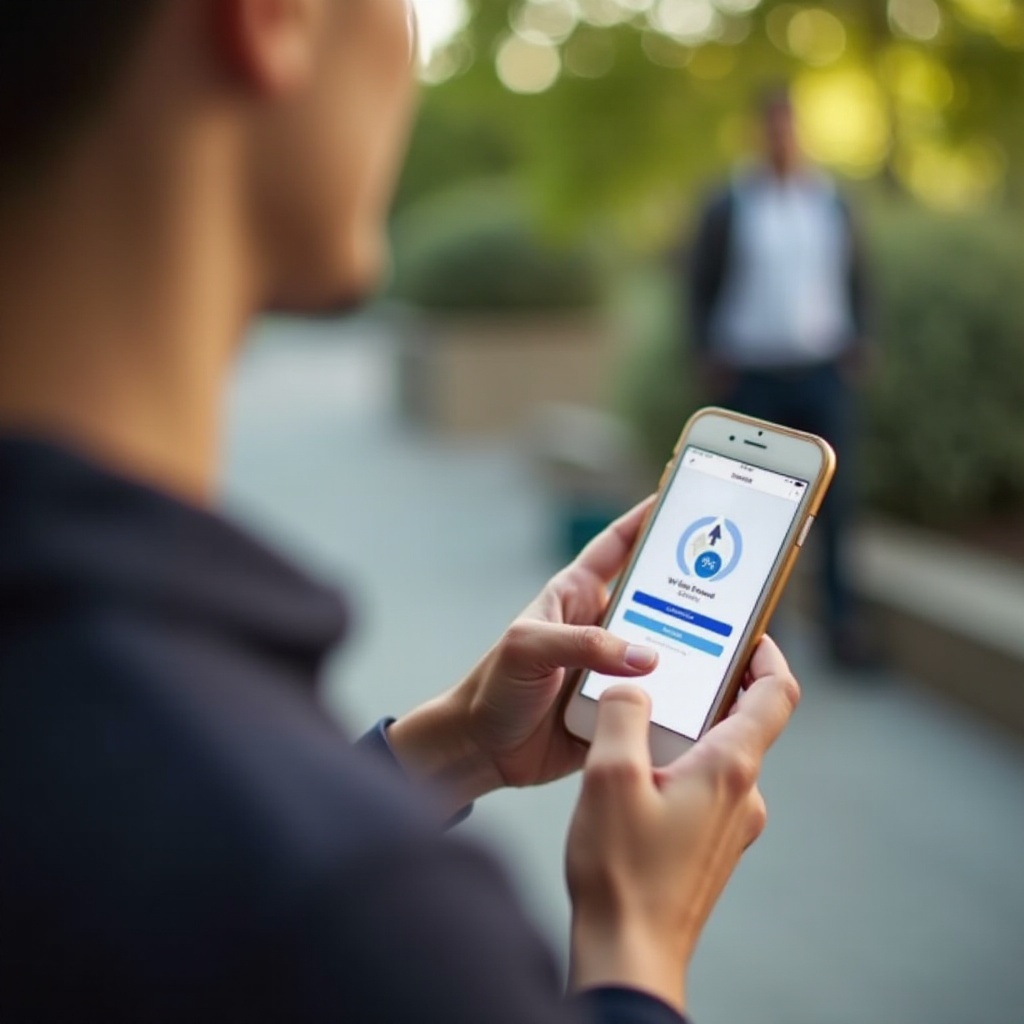
Johdanto
Internet-yhteyden muodostaminen liikkeellä ollessasi on monille ihmisille välttämätöntä. Comcast tarjoaa laajan WiFi-hotspot-verkoston, jonka avulla käyttäjät voivat pysyä yhteydessä missä tahansa. Tämä artikkeli opastaa sinua käyttämään Comcastin WiFi-hotspotteja älypuhelimellasi, oli sinulla sitten iPhone tai Android-laite. Löydät yksityiskohtaiset ohjeet, vinkkejä yhteyden parantamiseen ja turvaneuvoja, jotta selauskokemuksesi olisi sujuva ja turvallinen.
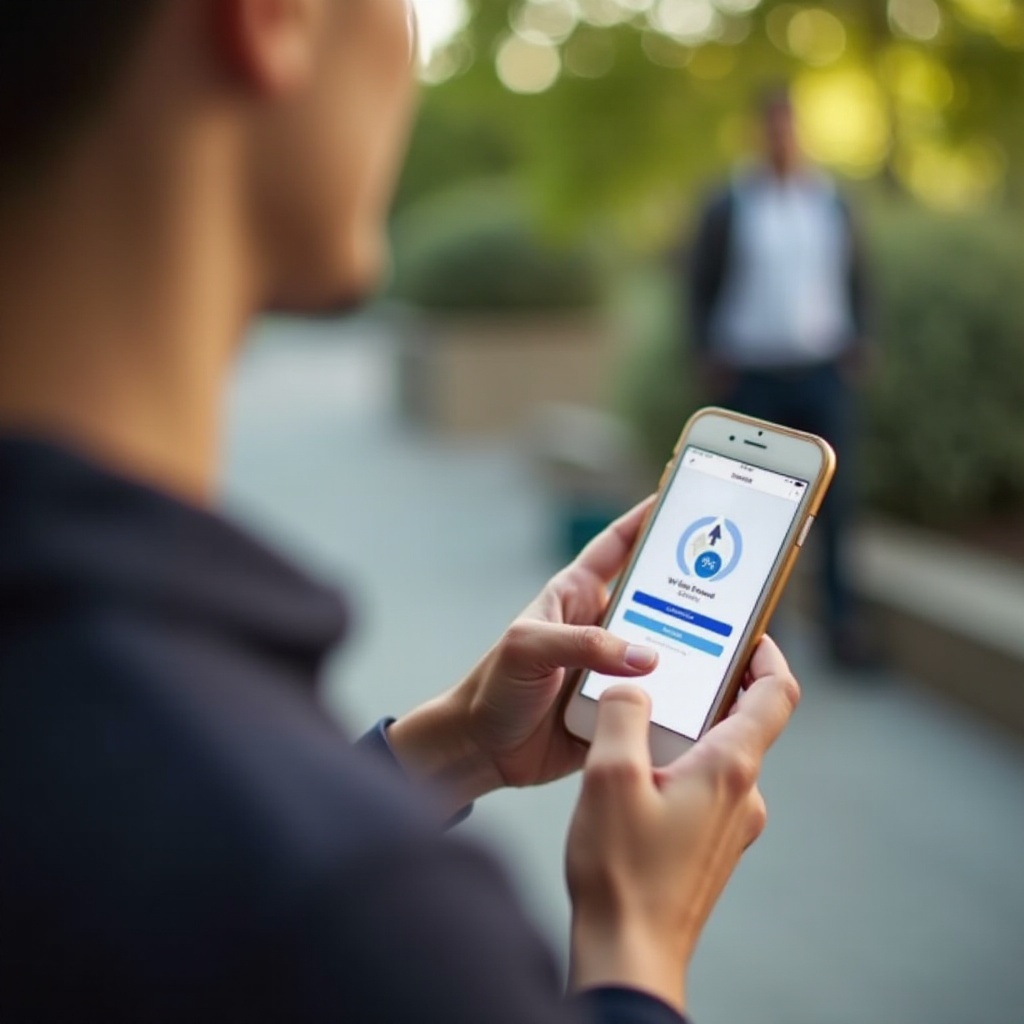
Comcast WiFi -hotspotien ymmärtäminen
Comcast WiFi -hotspotit ovat osa Xfinity WiFi -nimistä verkkoa. Nämä hotspotit ovat käytettävissä erilaisissa julkisissa paikoissa, kuten kahviloissa, puistoissa, yrityksissä ja asuinalueilla. Ne tarjoavat Comcastin asiakkaille mahdollisuuden pysyä yhteydessä ilman, että käytät mobiilidataa. Kun liityt tähän verkkoon, voit nauttia nopeasta internetistä jopa kaukana kotoa.
Comcast WiFi -hotspoteja on kahta päätyyppiä: Xfinity WiFi, joka on lukitsematon ja käytettävissä sekä tilaajille että ei-tilaajille (rajoituksin), ja Xfinity WiFi secure, joka on käytettävissä vain todennetuille Comcastin asiakkaille. Näiden kategorioiden ymmärtäminen auttaa varmistamaan hotspotien oikean käytön ja turvallisen yhteyden.
Yhteensopivuus ja vaatimukset
Käyttääksesi Comcast WiFi -hotspotteja, sinun on täytettävä tietyt vaatimukset. Ensinnäkin laitteesi on oltava WiFi-yhteensopiva; useimmat modernit älypuhelimet täyttävät tämän kriteerin. Toiseksi tarvitset Xfinity Internet -tilauksen. Vaikka jotkin hotspotit ovat saatavilla ei-asiakkaille rajoitetusti, tilaus tarjoaa kattavan pääsyn.
Varmista, että puhelimesi ohjelmisto on päivitetty uusimpaan versioon, jotta yhteys sujuu paremmin. iPhone-käyttäjille tämä tarkoittaa iOS 13:ta tai uudempaa, ja Android-käyttäjille Android 6.0:ta tai uudempaa. Lisäksi Xfinity WiFi Hotspots -sovelluksen lataaminen voi helpottaa yhteyksien muodostamista ja tarjota lisäominaisuuksia verkkoasetusten hallintaan.
Comcast WiFi -hotspotien löytäminen
Lähimmän Comcast WiFi -hotspotin löytäminen on yksinkertaista ja se voidaan tehdä kahdella pääasiallisella tavalla.
Xfinity WiFi -sovelluksen käyttäminen
Xfinity WiFi -sovellus on saatavilla sekä iOS- että Android-laitteille. Lataamisen ja asentamisen jälkeen sovelluksen sisäänrakennetulla hotspot-löytimellä voit löytää lähellä olevat hotspotit. Avaa sovellus, myönnä sijaintioikeudet, ja se näyttää kartan, johon on merkitty lähimmät hotspotit.
Hotspotien löytäminen Comcastin verkkosivuilta
Vieraile virallisella Comcastin verkkosivustolla ja siirry Xfinity WiFi -osioon. Käytä hotspot-löytötyökalua syöttämällä sijaintisi tai sallimalla sijaintipalvelut selaimessasi. Sivusto näyttää sitten lähellä olevat hotspotit kartalla.
Yhteyden muodostaminen Comcast WiFi -hotspotiin iPhonella
iPhonen yhdistäminen Comcast WiFi -hotspotiin on yksinkertainen prosessi.
Vaiheittainen ohje
- Avaa asetukset: Mene iPhonesi Asetukset-sovellukseen.
- Valitse WiFi: Napauta ’WiFi’ ja varmista, että se on päällä.
- Valitse verkko: Etsi ’xfinitywifi’ saatavilla olevien verkkojen luettelosta ja napauta sitä.
- Kirjaudu sisään: Sinua voidaan pyytää kirjautumaan sisään Xfinity-käyttäjätunnuksella ja salasanalla. Syötä nämä tiedot ja valitse ’Liity’.
Kun olet muodostanut yhteyden, sinulla pitäisi olla internet-yhteys hotspotin kautta.
Ongelmanratkaisu
Jos kohtaat ongelmia:
– Tarkista tunnistetietosi: Varmista, että käyttäjänimesi ja salasanasi ovat oikeat.
– Signaalin voimakkuus: Siirry lähemmäs hotspottia, jos signaali on heikko.
– Käynnistä puhelimesi uudelleen: Joskus laitteen uudelleenkäynnistys voi ratkaista yhteysongelmia.
Yhteyden muodostaminen Comcast WiFi -hotspotiin Android-laitteella
Android-laitteen käyttäminen Comcast WiFi -hotspotien yhdistämiseksi on yhtä vaivatonta.
Vaiheittainen ohje
- Avaa asetukset: Pääset puhelimesi Asetukset-valikkoon.
- Valitse verkko ja internet: Napauta ’WiFi’ nähdäksesi saatavilla olevat verkot.
- Valitse verkko: Etsi ja valitse ’xfinitywifi’ luettelosta.
- Kirjaudu sisään: Sinua pyydetään kirjautumaan sisään Xfinity-tilitiedoillasi.
Näiden vaiheiden suorittamisen jälkeen Android-laitteesi pitäisi olla yhteydessä hotspot-verkkoon.
Ongelmanratkaisu
Yhteysongelmien varalta:
– Syötä tunnistetiedot uudelleen: Tarkista Xfinity-kirjautumistietosi.
– Paranna signaalin voimakkuutta: Etsi paikka lähempänä hotspottia, jossa signaali on vahvempi.
– Käynnistä laite uudelleen: Nopea uudelleenkäynnistys voi ratkaista pieniä yhteysongelmia.
Yhteyskokemuksen parantaminen
Paremman kokemuksen saamiseksi Comcast WiFi -hotspotteja käytettäessä:
– Käytä sovellusta: Xfinity WiFi -sovellus voi tarjota sujuvamman yhteyden muodostamisprosessin.
– Tallenna tunnistetiedot: Anna laitteesi tallentaa kirjautumistiedot automaattisia yhteyksiä varten.
– Optimoi sijainti: Asetu paikkaan, jossa on mahdollisimman vähän fyysisiä esteitä sinun ja hotspotin välillä.

Turvallisuusvinkit
Kun käytät julkista WiFi-verkkoa, mukaan lukien Comcast WiFi -hotspotit, on tärkeää asettaa turvallisuus etusijalle.
Turvallisten vs. turvattomien hotspot-verkkojen ymmärtäminen
Comcast tarjoaa sekä turvallisia (XFINITY) että turvattomia (xfinitywifi) hotspoteja. Turvalliset hotspotit tarjoavat salattuja yhteyksiä, mikä suojaa tietojasi paremmin. Valitse aina kun mahdollista ’XFINITY’-verkko turvallisemman selauskokemuksen varmistamiseksi.
VPN:n käyttö turvallisuuden parantamiseksi
Virtuaalinen yksityisverkko (VPN) lisää ylimääräisen turvallisuustason. VPN salaa tietosi, mikä suojaa herkkiä tietoja mahdollisilta uhkilta, jopa turvattomissa verkoissa. Harkitse arvostetun VPN-palvelun käyttöä, kun muodostat yhteyden julkisiin WiFi-hotspotteihin.
Yhteysasetusten hallinta
Yhteysasetustesi mukauttaminen voi tehdä Comcast WiFi -hotspotien käytöstä kätevämpää.
Verkkojen priorisointi
Useimmat laitteet mahdollistavat tiettyjen WiFi-verkkojen priorisoinnin. Varmista laitteesi asettavan Comcast-hotspotit etusijalle siirtymällä WiFi-asetuksiin. Napauta verkon nimen vieressä olevaa tietoikonia ja ota käyttöön ’Liity automaattisesti’ -toiminto.
Verkkojen unohtaminen ja uudelleenyhdistäminen
Unohtaaksesi verkon, siirry laitteen WiFi-asetuksiin, napauta verkon nimeä ja valitse ’Unohda tämä verkko’. Yhdistäksesi uudelleen seuraa samoja aikaisemmin esitettyjä yhteyden muodostamisen ohjeita.
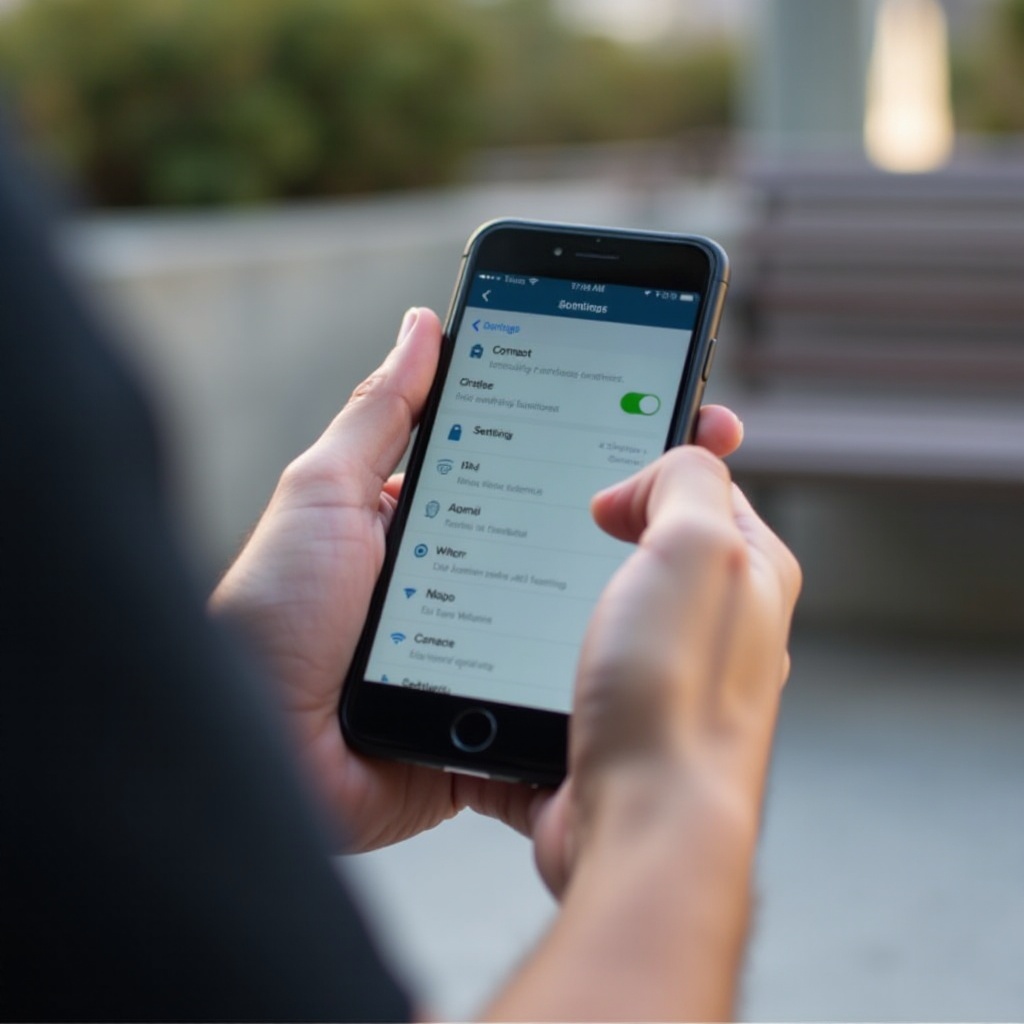
Päätelmä
Comcast WiFi -hotspotien käyttäminen älypuhelimellasi voi pitää sinut yhteydessä liikkeellä ilman mobiilidatan käyttöä. Olitpa sitten käyttämässä iPhonea tai Android-laitetta, on tärkeää tietää, miten löytää ja yhdistää näihin hotspotteihin. Lisäksi ryhtyminen toimiin yhteyden parantamiseksi ja turvallisuuden ylläpitämiseksi takaa sujuvan ja turvallisen selauskokemuksen. Noudattamalla annettuja ohjeita voit maksimoida Comcast WiFi -hotspotien käytön ja pysyä yhteydessä missä tahansa oletkin.
Usein kysytyt kysymykset
Voinko käyttää Comcast WiFi -hotspotteja, jos en ole Comcast-tilaaja?
Kyllä, mutta rajoituksin. Ei-tilaajat voivat yhdistää xfinitywifi-hotspotteihin rajoitetuissa istunnoissa ja heidän on ostettava käyttöoikeuspassi pidempään käyttöön.
Miksi en löydä Comcast WiFi -hotspotteja läheltäni?
Hotspotin saatavuus riippuu sijainnistasi. Käytä Xfinity WiFi -sovellusta tai Comcast-verkkosivustoa nähdäksesi lähistöllä olevat hotspotit. Jos olet harvemmin asutulla alueella, saatavilla olevia hotspotteja voi olla vähemmän.
Kuinka varmistaa, että tietoni ovat turvassa käytettäessä Comcast WiFi -hotspottia?
Yhdistä suojattuihin (XFINITY) hotspotteihin, kun niitä on saatavilla, tai käytä VPN:ää salataksesi tietosi suojaamattomissa verkoissa. Tämä lisää ylimääräisen suojakerroksen selaustoimintojesi turvaamiseksi.
